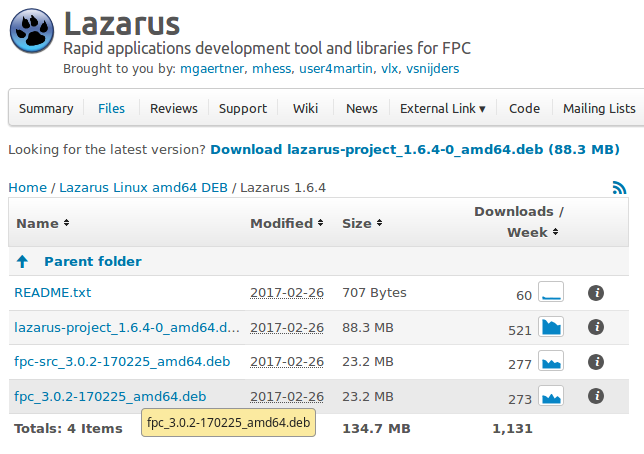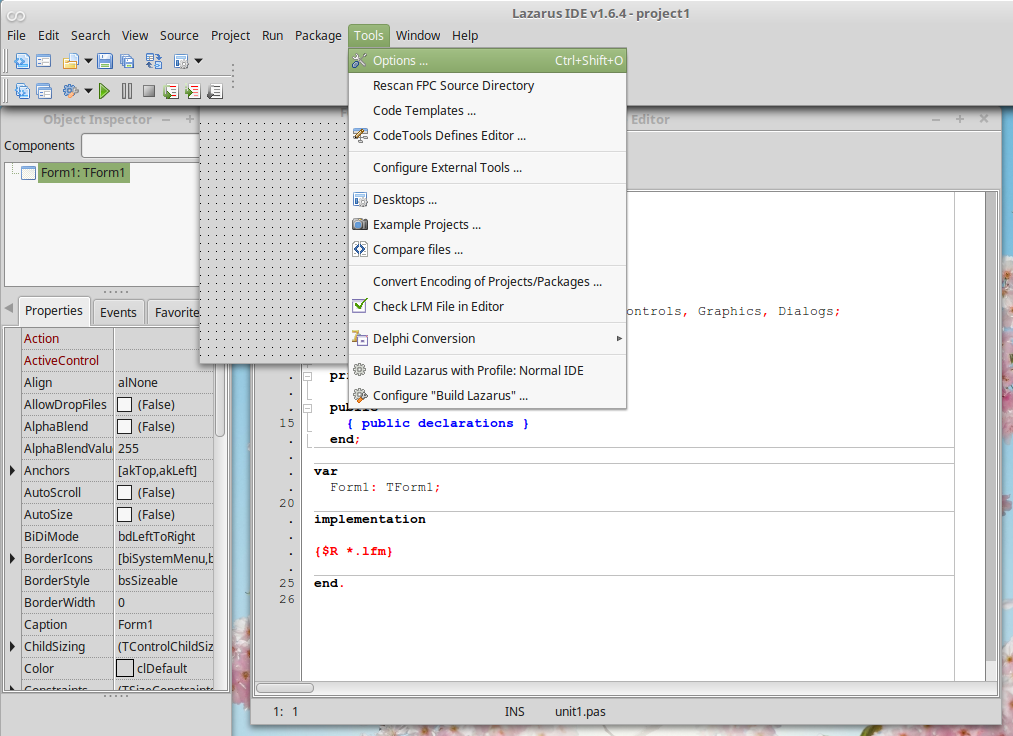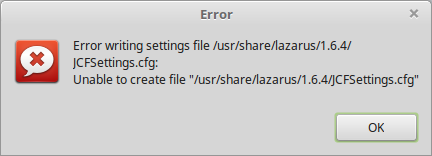|
-
-
Free Pascal
& Lazarus installation auf Linux Mint 18.x
-
-
Linux Mint basiert auf Ubuntu
Linux.
Deshalb müssen .deb
und nicht .rpm Pakete installiert werden.
-
Eigentlich würde man
zum installieren eine shell öffnen und folgendes eingeben.
'sudo aptitude install
lazarus'
'sudo aptitude install
fpc fpc-source lcl'
Diese Befehle installieren
Lazarus aus den 'Repositories'.
Was wie ein Lager ist für
Linux Software.
-
Da die Repositories selten
oder nie die neueste Version von Lazarus enthalten,
empfiehlt sich ein anderer
Weg zur installation.
-
Die neueste Version (1.6.4)
ist hier erhältlich :
https://sourceforge.net/projects/lazarus/files/Lazarus
Linux amd64 DEB/Lazarus 1.6.4/
-
Einach alle drei Programme
anwählen und herunterladen.
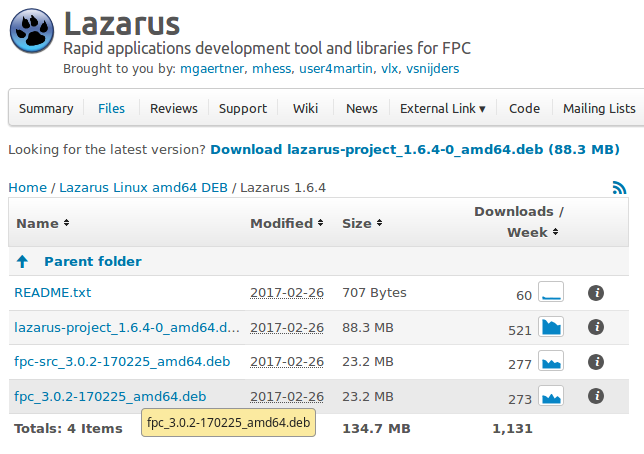
Dann im Downloadordner die
drei .deb Dateien nacheinander anwählen.
Es wird jeweils automatisch
das Paketinstallationsprogramm aufgerufen,
und das Programm installiert.
-
'fpc_3.0.2-170225_amd64.deb'
: Der Free Pascal Compiler, mit Zubehör
'fpc-src_3.0.2-170225_amd64.deb'
: Die Quelltexte
'lazarus-project_1.6.4-0_amd64.deb'
: Die IDE (Programmieroberfläche)
-
Jetzt müsste Lazarus
fertig installiert sein.
In Linux Mint unten links
auf 'Menue' klicken.
Dann unter 'Programming'
nachsehen ob da 'Lazarus' aufgeführt ist.
Wenn ja einfach mal starten.
-
Wenn es so aussieht, hat
die Installation soweit geklappt,
und ein kleiner Fehler in
der Linuxversion ist sichtbar.
-
Das Verzeichniss 'LCL' wird
nicht gefunden!

Um das zu beheben, auf 'Start
IDE' clicken.
-
-
Dann unter Werkzeuge, Einstellungen
(Tools, Options) ...
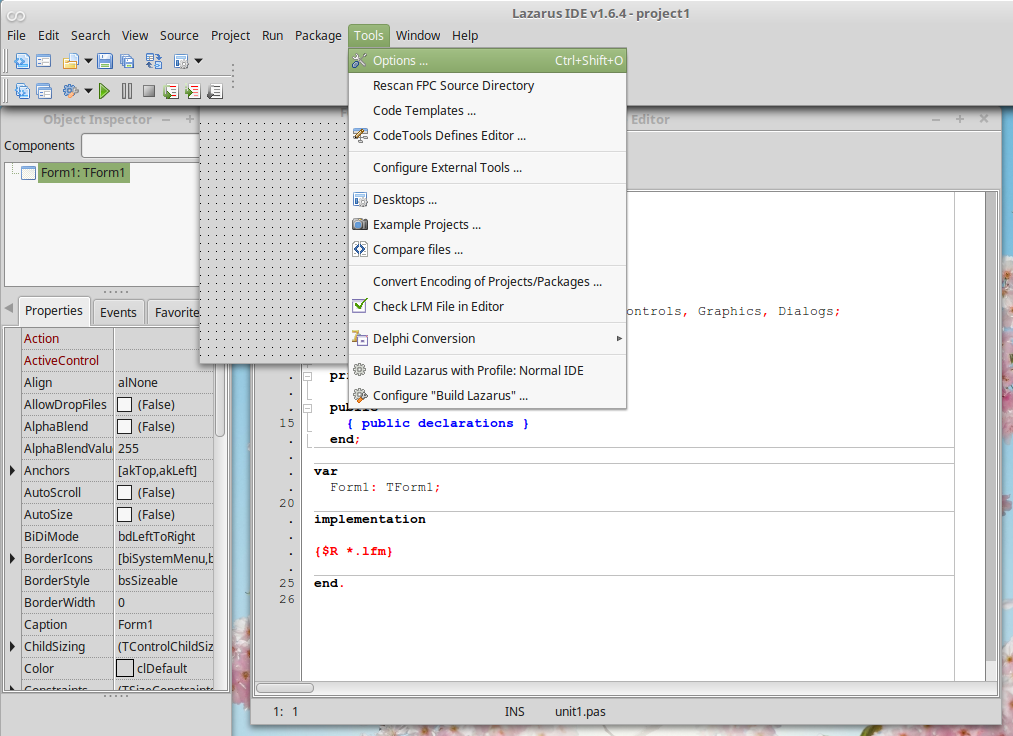
-
-
... in den IDE optionen
das Lazarus Verzeichnis bestimmen.
Pfeil nach unten macht bereits
den richtigen Vorschlag.

-
-
Wenn es so aussieht ist
alles in Ordnung. Mit 'OK' bestätigen.

-
-
Und diese folgende Meldung
einfach ignorieren.
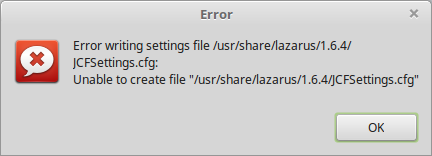
-
-
Die Lazarus IDE schliessen,
und wieder starten.
Eventuell unter Werkzeuge,
Einstellungen (Tools, Options) kontrollieren ob das Verzeichnis
stimmt.
-
Damit ist die Installation
abgeschlossen und Lazarus ist bereit zum programmieren.
-
M.Weber 09.10.2017 |